Τον τελευταίο καιρό, οι χρήστες του Microsoft PowerPoint στον Ιστό έπρεπε να προστεθούν μη αυτόματα σημεία, αλλά οι καιροί άλλαξαν. Οι άνθρωποι μπορούν τώρα προσθέστε αυτόματα σημεία κουκκίδων με τον ίδιο τρόπο που γίνεται στην εφαρμογή PowerPoint για Windows. Οι χρήστες μπορούν πλέον επίσης εισαγάγετε βίντεο σε μια παρουσίαση PowerPoint στον Ιστό . Αυτό ήταν επίσης δυνατό μόνο με την έκδοση για υπολογιστές, αλλά με τα Έγγραφα Google και το Canva να αποκτούν δημοτικότητα, η Microsoft έπρεπε να αυξήσει το σύνολο δυνατοτήτων για τις εφαρμογές web του Office.

Η προσθήκη κουκκίδων στο PowerPoint στον ιστό είναι παρόμοια με αυτή που γίνεται στην έκδοση για υπολογιστές, το ίδιο ισχύει και για την προσθήκη βίντεο.
- Προσθήκη κουκκίδων αυτόματα στο PowerPoint στον ιστό
- Ανεβάστε βίντεο στο PowerPoint στον Ιστό
Πώς να προσθέσετε κουκκίδες στο PowerPoint για επιτραπέζιους υπολογιστές και τον Ιστό
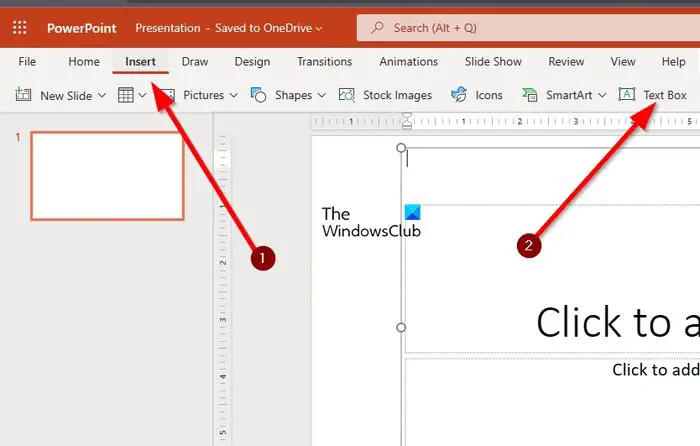
τα παράθυρα αργά μετά την ενημέρωση
Η αυτόματη προσθήκη κουκκίδων στο PowerPoint είναι μια εύκολη δουλειά, που δεν απαιτεί πολλά για να ολοκληρωθεί.
- Για να το κάνετε αυτό, πρέπει να ανοίξετε το Microsoft PowerPoint στην επιφάνεια εργασίας σας.
- Μόλις γίνει αυτό, επιλέξτε PowerPoint και, στη συνέχεια, δημιουργήστε μια νέα παρουσίαση.
- Το επόμενο βήμα εδώ είναι να κάνετε κλικ στην καρτέλα Εισαγωγή.
- Αναζητήστε το πλαίσιο κειμένου και, όταν το βρείτε, επιλέξτε το.
- Στη συνέχεια, σχεδιάστε ένα πλαίσιο κειμένου μέσα σε μία από τις διαφάνειες.
- Μέσα από το πλαίσιο κειμένου, πληκτρολογήστε ένα από τα σύμβολα που φαίνονται στην παραπάνω εικόνα.
- Αφού πληκτρολογήσετε το σχετικό σύμβολο, πατήστε το πλήκτρο Space στο πληκτρολόγιό σας και αμέσως θα εμφανιστεί η κουκκίδα.
ΑΝΑΓΝΩΣΗ : Τρόπος επικάλυψης κειμένου σε βίντεο στο PowerPoint
ανοίξτε τα Windows 10 πρόγραμμα επεξεργασίας πολιτικής ομάδας
Η διαδικτυακή έκδοση
Όταν πρόκειται για την προσθήκη κουκκίδων στο PowerPoint στην έκδοση web, ισχύουν τα ίδια βήματα.
- Απλώς ανοίξτε το αγαπημένο σας πρόγραμμα περιήγησης και μεταβείτε στο office.com.
- Συνδεθείτε με τον λογαριασμό σας Microsoft.
- Μόλις μπείτε, επιλέξτε PowerPoint και μετά ανοίξτε μια παρουσίαση.
- Τέλος, ακολουθήστε τα παραπάνω βήματα, καθώς ισχύει το ίδιο και για την έκδοση web του PowerPoint.
ΑΝΑΓΝΩΣΗ : Πώς να δημιουργήσετε και να προσθέσετε προσαρμοσμένες κουκκίδες στο PowerPoint ή στο Word
Πώς να τοποθετήσετε βίντεο στην επιφάνεια εργασίας του PowerPoint και στον Ιστό
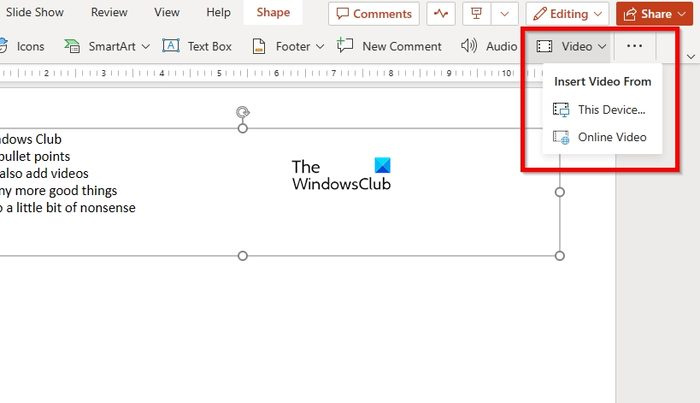
Τώρα, όταν πρόκειται για τη μεταφόρτωση βίντεο σε μια παρουσίαση μέσω του PowerPoint στον ιστό, είναι μια εύκολη δουλειά, οπότε ας συζητήσουμε πώς να το κάνετε αυτό τώρα.
- Από την παρουσίαση, επιλέξτε τη διαφάνεια που θέλετε να εμφανιστεί το βίντεο.
- Μετά από αυτό, κάντε κλικ στην καρτέλα Εισαγωγή και, στη συνέχεια, αναζητήστε το κουμπί Βίντεο.
- Μπορείτε να βρείτε το κουμπί βίντεο στο επάνω δεξιό τμήμα του παραθύρου.
- Κάντε κλικ στο βέλος δίπλα στο Βίντεο και, στη συνέχεια, από το αναπτυσσόμενο μενού, επιλέξτε είτε Αυτή η συσκευή είτε Διαδικτυακό βίντεο.
- Μόλις προστεθεί το βίντεο, μπορείτε να συνεχίσετε με τη ρύθμιση της παρουσίασής σας.
- Οι πληροφορίες εδώ θα λειτουργούν το ίδιο τόσο για την επιφάνεια εργασίας όσο και για την έκδοση web της εφαρμογής.
ΑΝΑΓΝΩΣΗ : PowerPoint Online Συμβουλές και κόλπα για να δημιουργήσετε καλύτερες παρουσιάσεις
γουίνκι
Ποιοι τύποι βίντεο μπορούν να εισαχθούν σε μια ηλεκτρονική παρουσίαση του PowerPoint;
Το Microsoft PowerPoint στον Ιστό υποστηρίζει πολλούς κωδικοποιητές βίντεο για μεταφόρτωση βίντεο. Αυτοί οι κωδικοποιητές είναι .asf, .avi, .mp4, .mpv, .mov, .mpg και .mpeg. Εάν έχετε ένα αρχείο βίντεο που δεν ανήκει στις αναφερόμενες μορφές, μετατρέψτε το πριν το ανεβάσετε.
ΑΝΑΓΝΩΣΗ: Πώς να προσθέσετε κουκκίδες στο κείμενο στο Excel
Είναι δωρεάν η χρήση του PowerPoint στον Ιστό;
Ναι, η εφαρμογή web PowerPoint είναι δωρεάν για χρήση με παρόμοιο τρόπο με τις Παρουσιάσεις Google. Έχει πολλές δυνατότητες που βρίσκονται στο PowerPoint για Windows, αλλά μην περιμένετε να είναι στο ίδιο επίπεδο. Ωστόσο, είναι δυνατό να εκτελέσετε πολλές βασικές ενέργειες που καθιστούν το PowerPoint το καλύτερο εργαλείο παρουσίασης γνωστό στον άνθρωπο.
ΑΝΑΓΝΩΣΗ: Πως να κινήστε τα σημεία κουκκίδων ένα κάθε φορά στο PowerPoint .
προβλήματα βημάτων καταγραφής windows 10















